飞鸽传书怎么用?飞鸽传书使用方法图文教程
飞鸽传书是面向企业、学校、家庭的局域网即时通讯软件,实现局域网内部消息/文件的高速传输、多媒体远程播放和飞鸽网络打印,软件具有即装即用、传输快捷的特点,深受广大用户的喜爱。目前已经覆盖Windows / Mac / Linux / Android / iOS平台,实现各PC、手机、平板、智能电视平台基于网络的互联互通。
快捷方便是软件的最大特点,自动扫描在线飞鸽用户,无需安装和配置各类打印机驱动程序,即刻实现客户端文件互传、远程播放和打印功能,成为企业、政 府办公和家庭多媒体共享的有力工具,而且基于内网,安全、可控。目前随着平板、智能手机等智能终端的应用,飞鸽传书的应用需求也越来越广,用户的认知度也在提高,成为各种用户网络传输的常备工具。
飞鸽传书2014,是老版飞鸽传书的全新升级版本,在原飞鸽传书版本上,增加文件传输管理和远程桌面功能,完善讨论组和群发功能,并大幅度改善用户体验,提升软件性能、稳定性。

飞鸽传书怎么用
一、安装:
下载飞鸽传书2014版安装包,解压双击Feige2014_for_Windows.exe文件执行安装,在安装过程中,可以自定义程序安装路径、文件夹名称和快捷方式设置选项。

二、设置:
通过“个人设置”,用户可以自定义头像、修改签名、姓名、部门等信息,点击保存后,局域网用户可以查看到您设置的信息。

“系统设置”中可以修改开机启动项、文件默认接收目录和自动接收、消息提醒以及自动更新等选项。

打印设置,用户在安装飞鸽网络打印组件后,可以选择共享已经连接的物理打印机,允许其他飞鸽用户(包括PC端用户和手机端用户)可以请求使用您的打印机进行打印。

三、文件传输和管理
飞鸽传书2014对文件传输做了很大的用户改善,除了可以通过聊天窗口选择发送文件,还可以将待发送文件直接拖到好友列表的头像或聊天窗口内实现发送。

文件管理器,是飞鸽传书2014新增模块,可以查看并管理所有已发送文件和已接收文件,极大的提高了查找的便捷性。


四、讨论组和群发
讨论组模块也在飞鸽传书2014版中做了很多改进,已经完全支持讨论组的消息和文件收发,并且可以随时查看消息和文件的收发记录。

群发功能还是基于全员的消息通知,默认选择全部在线用户,将消息和文件以个人的形式发送出去,对方如果对群发消息进行回复,会单独收到回复消息。

五、远程协助/远程控制和语音
远程控制,申请控制对方的计算机,对方接受请求后,可以查看对方计算机桌面并进行控制。

远程协助,申请将自己的计算机桌面共享给对方,对方接受请求后,可以查看该计算机桌面并进行控制。

语音通话,在进行语音通话前,请连接并设置好计算机的麦克和声音播放设备。

六、文件打印
飞鸽网络打印方便用户在局域网内共享已经连接的物理打印机,允许其他飞鸽用户请求使用您的打印机打印各类文档和图片,在使用飞鸽网络打印前,需要在系统设置中安装飞鸽网络打印组件。
打开需要打印的文档或图片,选择 打印 -> 飞鸽网络打印机,选择你要选择的好友或打印机进行打印,也可以预览需要打印的文件。


对方在收到您打印请求后,可以选择同意或拒绝打印,如果对方设置为自动接收打印请求,则无需经过同意,自动打印。

相关文章
 非常不错的局域网传输利器,比qq在局域网传输要快非常多的,建议局域网内经常传文件的可以用这个软件,传几个G的数据都没问题2013-09-13
非常不错的局域网传输利器,比qq在局域网传输要快非常多的,建议局域网内经常传文件的可以用这个软件,传几个G的数据都没问题2013-09-13
飞鸽传书2014 5.1.141226 绿色版 支持内外网混合网络互通的多媒体飞鸽
飞鸽传书um2011是最新版支持内、外网、混合网络互通的多媒体飞鸽系列软件。2014-12-28- 飞鸽传书运行时出现 bind() 10048错误的解决方法,碰到类似错误的朋友可以参考下。2010-12-29
- 系统Mandriva 2008,飞鸽版本为0.9.5。 首先需要另外一些包,系统有些还没有,只能重新装,包据libgnomeui-2, gtk+-2, glib-2,libpanel-applet-2等,使用./confi2008-09-08
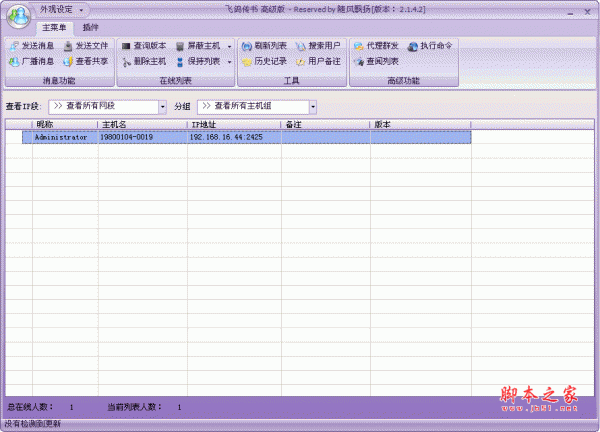
IPMessager.Net 飞鸽传书.net 局域网传送工具
飞鸽传书最新高级版,用于局域网传文件,尤其是大文件.比QQ都好用.速度非常快,当然,也可以发文字聊天.非常的实用2012-05-10
信鸽 飞鸽传书升级版(可以和飞鸽传书互通等) 2011 4.0.110526中文绿色
飞鸽传书2011是一款完全免费使用的局域网即时通讯工具,属于飞鸽传书的升级类产品,与飞鸽不兼容。功能更强、更便捷、更实用,免费使用和免费注册,可快速搭建自己的即时通2011-05-28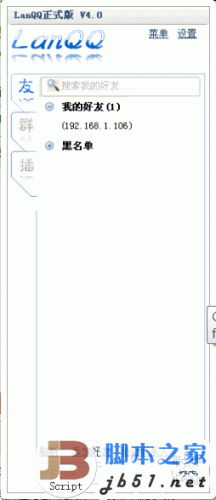
懒QQ聊天 lanQQ飞鸽传书 V3.3.4.8 中文绿色版
一款用于局域网聊天传东西的好工具2012-06-07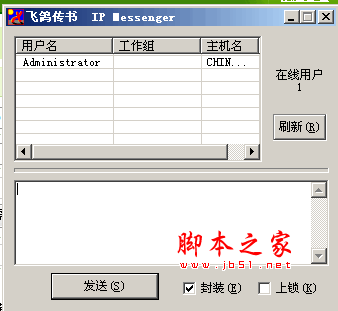
飞鸽传书(IP Messenger) v4.83 绿色中文免费版
IPMsg 是一款局域网内即时通信软件, 基于 TCP/IP(UDP),有需要的朋友们可以过来看看2018-02-24飞鸽传书如何在win7/win8上通过媒体流共享图片和音乐视频的详细教程
DLNA(Digital Living Network Alliance)由索尼、英特尔、微软等发起成立、旨在解决个人PC,消费电器,移动设备在内的无线网络和有线网络的互联互通2013-11-08- 飞鸽传书是面向企业、学校、家庭的局域网即时通讯软件,实现局域网内部文字、文件、文件夹的高速传递,软件具有即装即用、传输快捷的特点,深受广大用户的喜爱2013-11-08




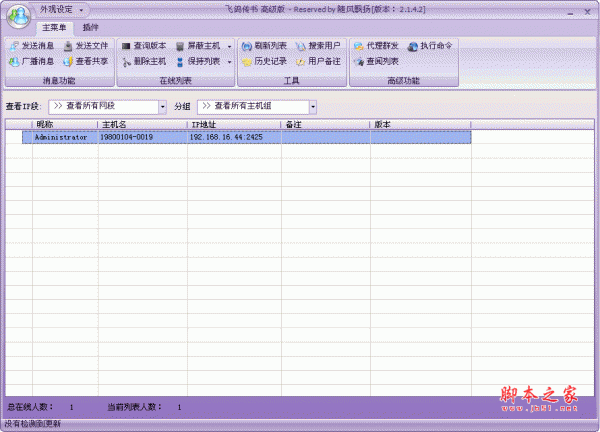

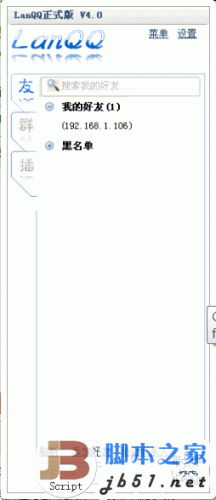
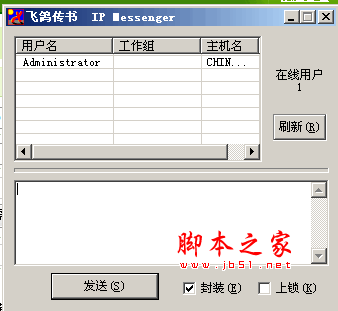
最新评论